winxp系统下qq游戏如何更换头像
更新日期:2024-03-23 13:43:52
来源:投稿
手机扫码继续观看

大多数用户在闲暇的时候,都会通过玩游戏来放松自己。不过,最近一些winxp系统用户反馈自己在玩qq游戏时想要更换头像,可是操作了很久都没有成功。这是怎么回事呢?下面,就随小编一起看看电脑中qq游戏更换头像的方法。
推荐:xp系统下载纯净版
具体如下:
1、打开QQ游戏,并且登陆游戏。
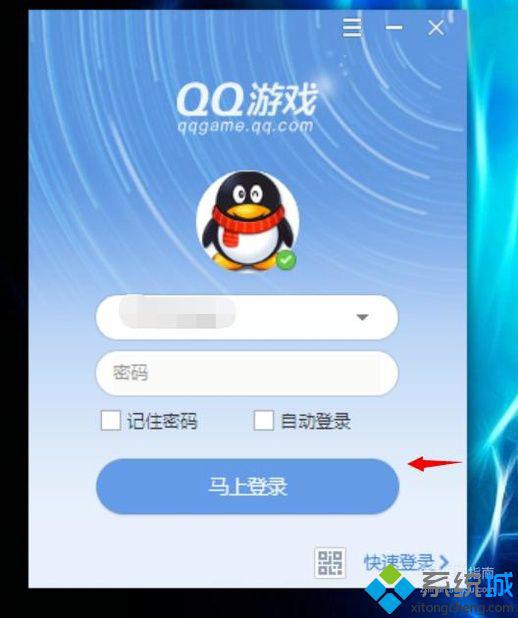
2、登陆成功后,进入QQ游戏界面。
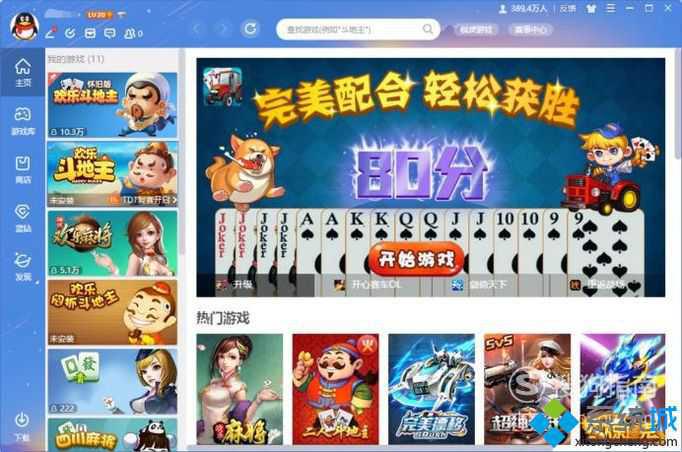
3、将鼠标移至左上方的头像,出现个人信息等资料。
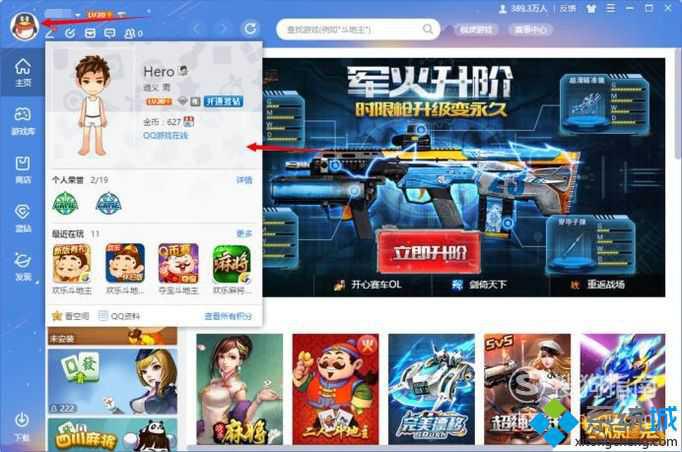
4、然后在点击人物形象进行编辑。
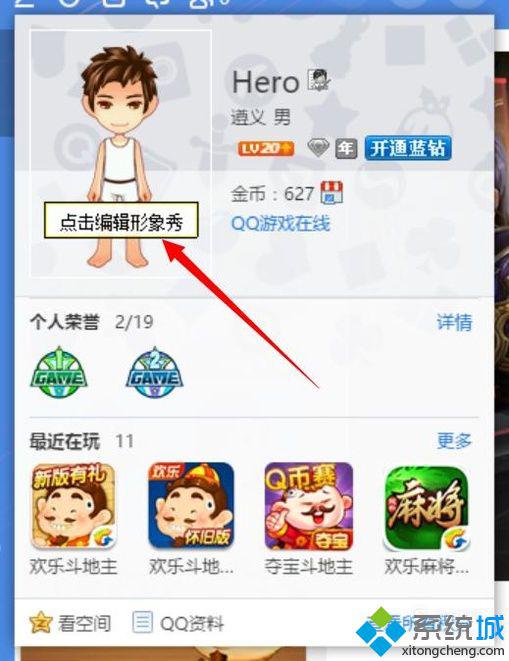
5、进入更改游戏秀后,选择编辑照片秀。
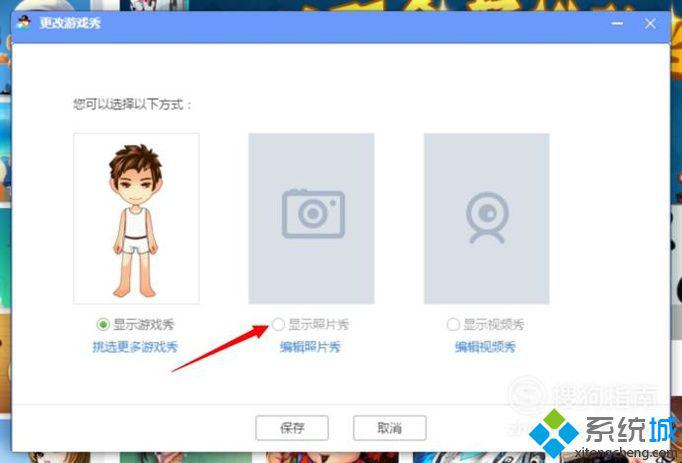
6、进入更换头像界面,点击选择照片。
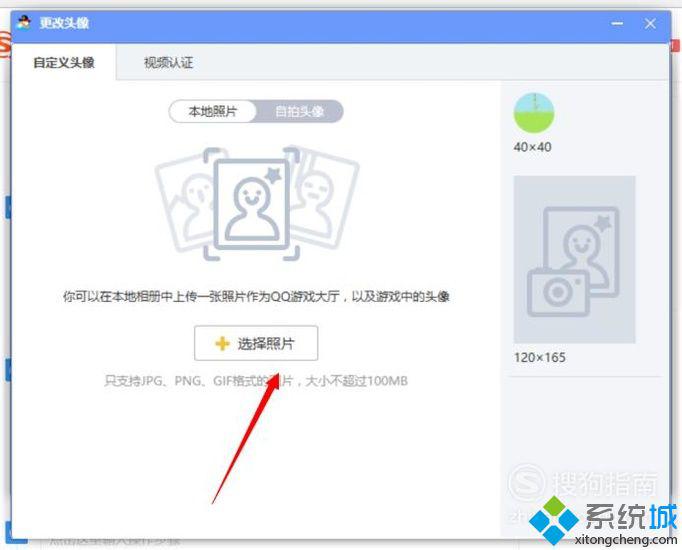
7、选择好心仪的头像后点击进入,设置完成后点击下一步。
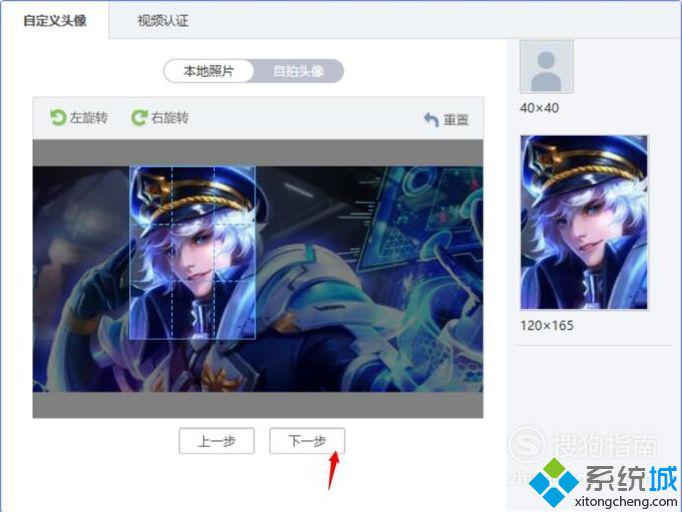
8、在继续设置头像,设置完成点击提交。
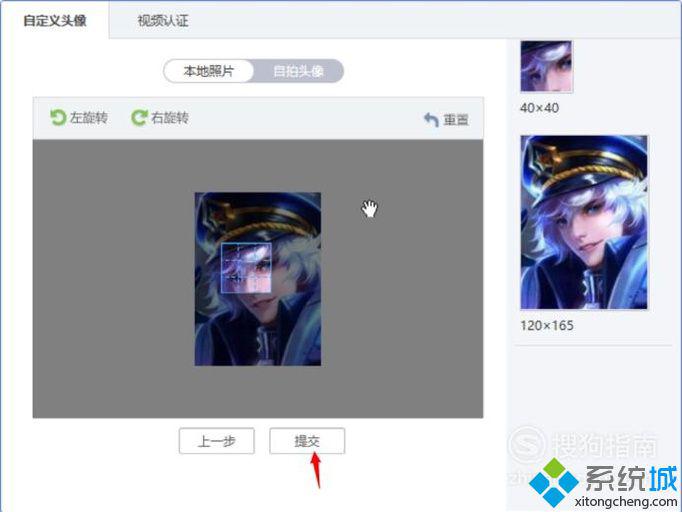
9、上传成功,等待系统审核后显示。
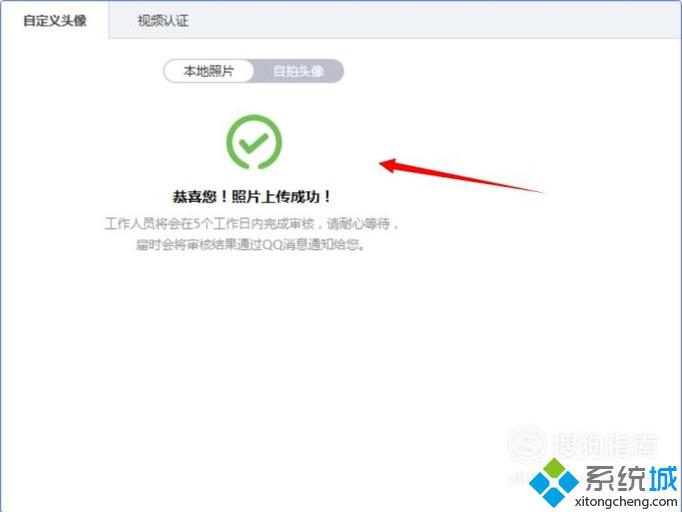
winxp系统下qq游戏更换头像的方法就为大家介绍到这里了。方法并不复杂,相信大家只要动手操作一遍,就能很快学会!
该文章是否有帮助到您?
常见问题
- monterey12.1正式版无法检测更新详情0次
- zui13更新计划详细介绍0次
- 优麒麟u盘安装详细教程0次
- 优麒麟和银河麒麟区别详细介绍0次
- monterey屏幕镜像使用教程0次
- monterey关闭sip教程0次
- 优麒麟操作系统详细评测0次
- monterey支持多设备互动吗详情0次
- 优麒麟中文设置教程0次
- monterey和bigsur区别详细介绍0次
系统下载排行
周
月
其他人正在下载
更多
安卓下载
更多
手机上观看
![]() 扫码手机上观看
扫码手机上观看
下一个:
U盘重装视频












